Metody čištění mezipaměti v systému Windows 11
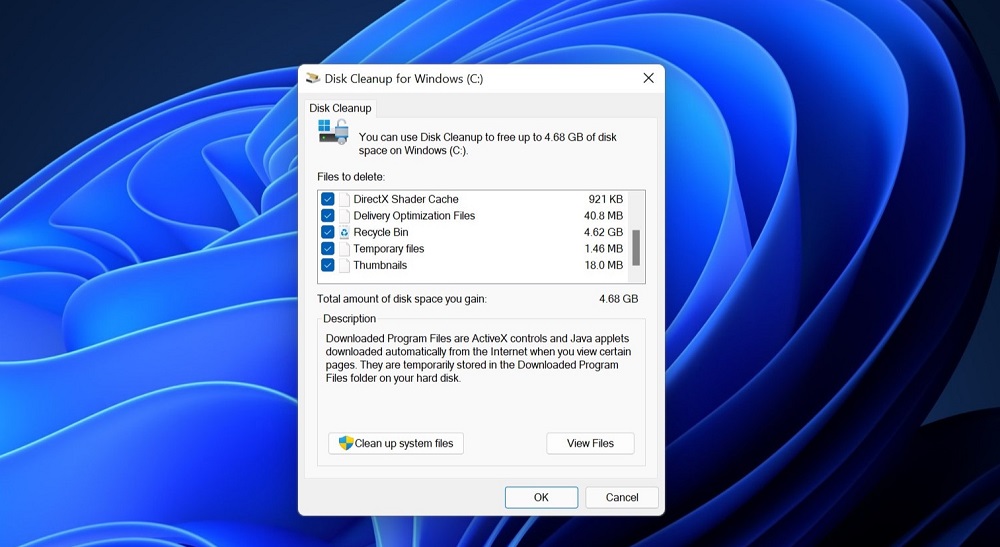
- 2091
- 70
- Miloš šulc Phd.
Mezipaměť je generalizovaný koncept stejně související s hardwarem (například mezipaměť procesorů) a softwarovým komponentám. Mezipaměť by měla být chápána jako sada uložených dat, která urychlují implementaci různých operací, od otevírání souborů po spuštění aplikací. Jeho podstata spočívá v používání informací, které nemusí být znovu prozkoumány na disku nebo na internetu, což může výrazně zkrátit čas potřebný k spuštění programů. Takové řešení je samozřejmě kompromisem mezi rychlostí počítače a svazku obsazenými údaji o mezipaměti na disku. Protože soubory mezipaměti mohou být působivé as cenově dostupným objemem místa na disku, často se objevují problémy, čas od času musí být uložena mezipaměť. Jak to udělat v systému Windows 11, zjistíte to dnes.
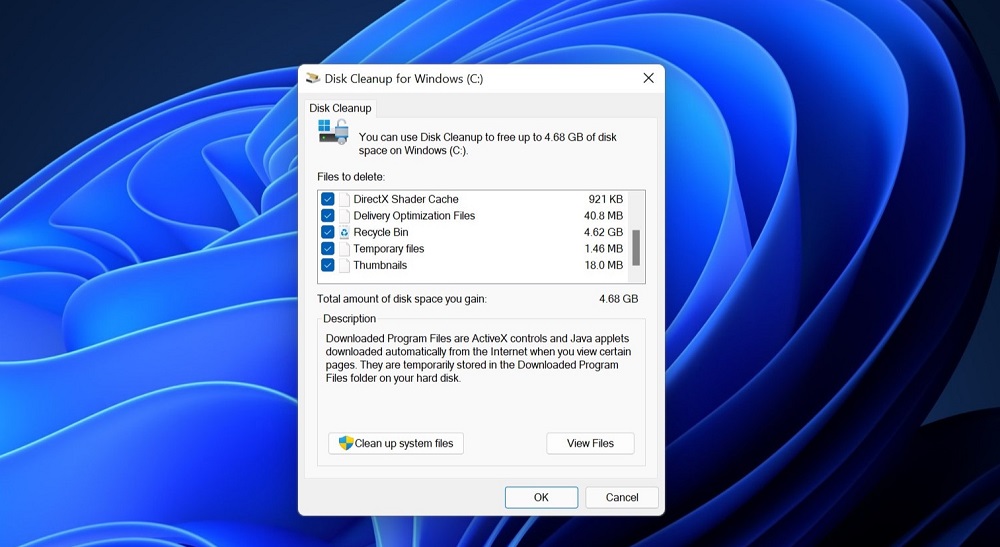
Kdy je nutné vyčistit mezipaměť systému
Ve Windows je mezipaměť uložena na několika místech a to je pouze o datech potřebných k urychlení provozu operačního systému. Mnoho důležitých aplikací, jako jsou internetové prohlížeče, má svá vlastní data mezipaměti, takže samotný úlohu čištění mezipaměti nelze nazvat triviální. Ale proč to provádět, pokud je ukládání do mezipaměti dobré?
Ukazuje se, že všechno není tak jednoduché, a místo zrychlení můžeme získat přesný opačný výsledek ve formě poklesu výkonu PC, někdy velmi patrné. Zvažte hlavní důvody pro odstranění souborů mezipaměti:
- Hotovostní data se mohou lišit, včetně médií (obrázky, video). V každém případě, pokud nejsou odstraněny, postupně se hromadí, což vede k nedostatku místa na disku. Pokud je na jednotce hodně volného prostoru, nemusí se tento problém cítit po dlouhou dobu, ale ne vždy;
- Nedostatek prostoru na systémovém disku často vede ke snížení výkonu počítače, i když pouze proto, že pohon tvoří místo pro uložení čerpacího souboru. A bez něj se systém zpomalí a čím silnější, tím více aplikací budete spustit;
- Ukládání do mezipaměti není vždy dobré: pokud je mezipaměť poškozena nebo zastaralá, budou systémové nebo uživatelské aplikace fungovat s chybami, což lze vyloučit pouze čištěním mezipaměti.
Všechny výše uvedené neznamená, že tento postup by měl být prováděn denně, ale periodické čištění je schopno zabránit mnoha problémům s softwarem.
Metody čištění mezipaměti v systému Windows 11
Ve většině případů jsou data mezipaměti dočasná, po dokončení práce příslušné aplikace musí být automaticky odstraněny. Bohužel se to vždy nestane, proto je nutné ruční čištění, které lze provádět různými způsoby.
Dočasná delece mezipaměti
Přesné, dočasné soubory, které mají rozšíření TMP nebo složky, které je obsahují, nemusí obsahovat data mezipaměti, ale v každém případě rostou v průběhu času a vyplňují volný prostor vašeho disku.
Čištění počítače z dočasných souborů a katalogů je následující:
- Spusťte konzolu „Perform“ pomocí kombinace Win+R;
- Zadáme příkaz „%temp%“, potvrdíme stisknutím ENTER nebo OK;

- Alternativní způsob otevření složky pomocí dočasných systémových souborů Windows 11 - Používání vodiče, ve kterém musíte přejít na adresu
C: \ Users \%UserProfile%\ AppData \ local \ temp - Stiskneme kombinaci Win+A a zvýrazníme obsah této složky;
- Klikneme pravým tlačítkem myši na kterémkoli z vybraných souborů a v kontextové nabídce vybereme položku „Odstranit“ (nebo stiskněte odpovídající tlačítko s obrázkem koše).

U některých souborů může být vyžadováno samostatné potvrzení vymazání.
Čištění mezipaměti se systémy
Některá data mezipaměti lze odstranit pomocí vytvořených nástrojů. Zvažte, jak vyčistit mezipaměť v systému Windows 11 prostřednictvím aplikace Parametry:
- Spusťte nabídku Quick Access s kombinací Win+X nebo stisknutím pravého tlačítka myši na startovací ikoně;
- Vyberte kartu „Parametry“;

- V levé nabídce karty „Parametry“ vyberte položku „Systém“;
- Napravo v seznamu dostupných parametrů hledáme část „paměť“;

- Při jeho stisknutí nástroj začne skenování subsystému disku a zvýrazní svazek obsazený aplikacemi a samostatně dočasnými soubory;
- vyberte „Dočasné soubory“ kliknutím na tento parametr;

- Otevře se nové okno, ve kterém budou všechny dočasné soubory rozděleny do kategorií a můžete si vybrat s zaškrtávacím znakem, která z nich má smazat a které se nedotýkají;
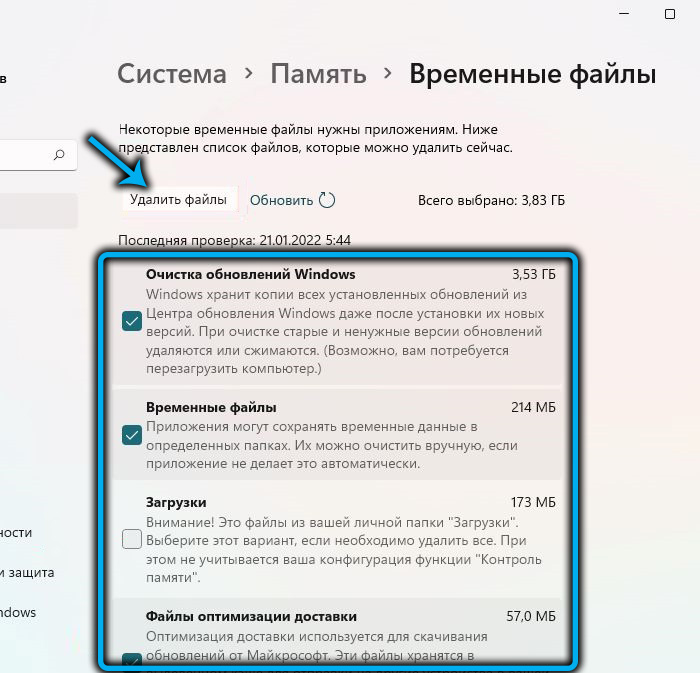
- Po kliknutí na tlačítko „Odstranit soubory“ budou vyčištěny všechny označené kategorie.

Čištění mezipaměti Windows 11 pomocí aplikace pro čištění disku
V nejnovější verzi operačního systému existuje zvláštní nástroj, který vám umožní rychle a automaticky smazat nahromaděné odpadky souboru, včetně mezipaměti a dočasných souborů.
Spuštění aplikace je nejjednodušší provádět nabídku vyhledávání a začít přijímat odpovídající požadavek. Další akce:
- когда появится результат поиска, кликаем по приложению "очистка диска" "и по п о т и";

- Pokud na počítači je několik fyzických disků, v okně vpravo vyberte ten, který je třeba vyčistit a kliknout na OK;
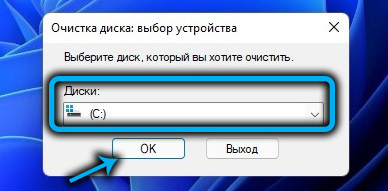
- Skenování média začne znovu, v důsledku toho bude existovat seznam kategorií, které lze umístit s klíštěm, jak je vybráno pro odstranění;
- Po stisknutí OK bude vybraný disk vyčištěn, ale ještě ne spěchal. Níže je tlačítko „Clean System Files“ - stiskněte jej;

- Opět bude nutné zvolit disk, tentokrát - systémový, obvykle je označen písmenem „C“. Výsledkem je, že do předchozího seznamu jsou přidány nové komponenty, které lze také označit za zaškrtnutí nebo odstraněny;

- Pro konečné čištění disku klikněte na OK.
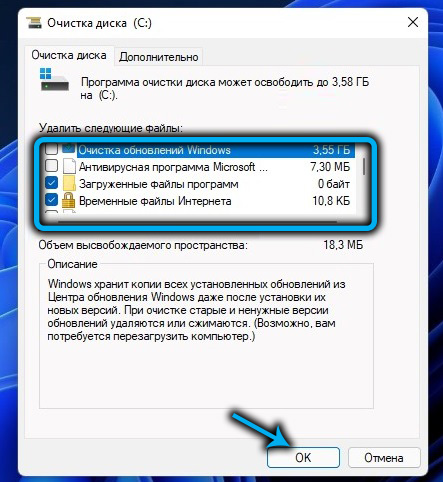
Pokud je to žádoucí, před kliknutím můžete zobrazit soubory vybrané pro odstranění a kliknutím na odpovídající tlačítko. Pokud si nejste jisti svým výběrem, je lepší využít této příležitosti. Můžete také vyhodnotit, kolik místa na disku je zdarma - pokud bylo předchozí čištění provedeno po dlouhou dobu, můžeme mluvit o několika gigabajtech.
Čištění mezipaměti DNS
Server domén jmen pro urychlení přístupu k síťovým prostředkům (především webovým stránkám) vytváří svou vlastní mezipaměť, která je opravdu pomáhá načíst rychleji, ale v případě jakýchkoli změn na vzdáleném serveru nebudou weby načteny, protože data budou přijímána data Z mezipaměti, ne ze skutečné tabulky DNS.
Takové situace jsou vzácné, ale pokud není požadován požadovaný web, lze situaci napravit dokončením procedury čištění mezipaměti DNS:
- V linii vyhledávání začneme psát slovo „terminál“;
- Jakmile se výsledek objeví, klikneme na něj;
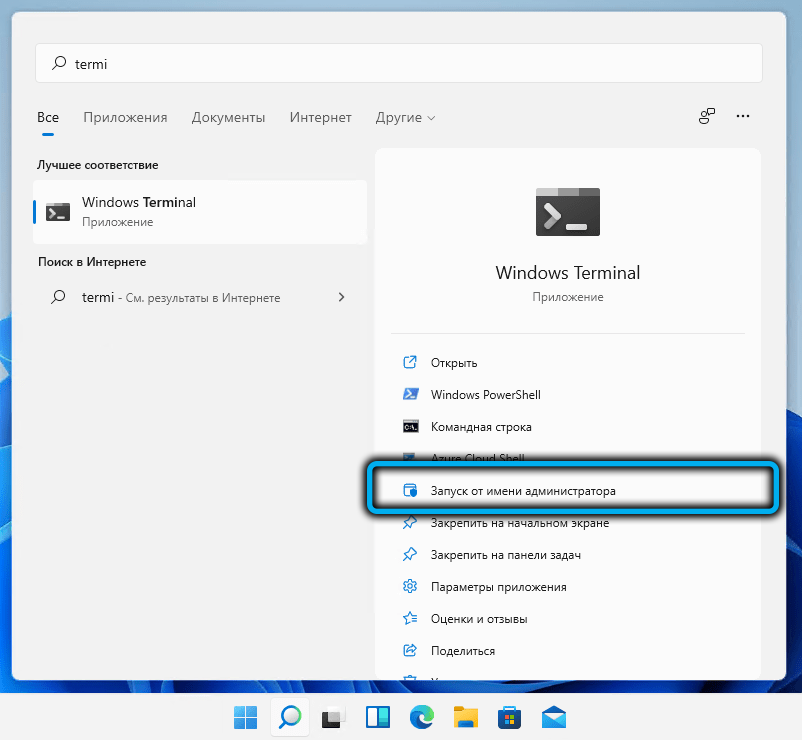
- V terminálu Windows vyberte profil příkazového řetězce nebo PowerShell;

- V konzole zadáme příkaz ipconfig /flushdns, potvrďte enter stisknutím;
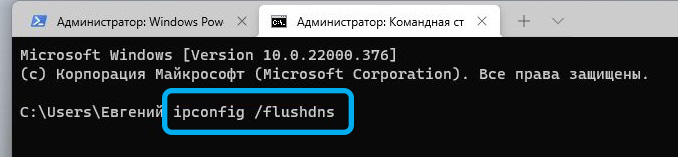
- Zavřete terminál.

Výsledkem je, že mezipaměť DNS bude vyčištěna a každé stahování nového webu dojde trochu pomalejší.
Čištění mezipaměti polohy
Ve vyšších verzích operačního systému existuje funkce určování umístění, které je v některých případech velmi užitečné. Tato data jsou také pro ukládání do mezipaměti a pravidelně musí být tato mezipaměť také vyčištěna:
- Spusťte aplikaci „Parametry“;
- V levém panelu vyberte část „Ochrana osobních údajů a zabezpečení“;
- V pravém bloku přejděte seznamem do části „Rozlišení aplikace“ a klikněte na parametr „Umístění“;
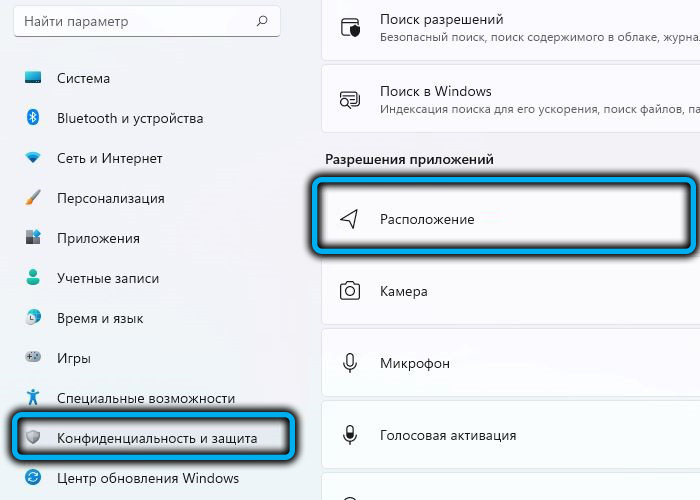
- Klikněte na tlačítko „Clean“ pro možnost „Journal of Location Information“.

Všechna data týkající se umístění budou vyčištěna.
Čištění mezipaměti Microsoft Store
Při každém záznamu do obchodu s aplikací jste si pravděpodobně všimli, že aplikace si pamatuje všechna vaše předchozí vyhledávání. Ano, toto je také mezipaměť při čištění, kterou budete odklonit a historie vyhledávání.
Ačkoli taková funkce je užitečná, existují situace, kdy je nutné skrýt před zvědavým očím, co jste hledali. To se provádí docela jednoduše: v okně konzoly pro „vystoupení“ (začíná kombinací Win+R), musíte vytočit příkaz WSRESET.exe a klikněte na OK nebo Enter. Výsledkem je, že se objeví černé okno, které zmizí, jakmile bude obsah mezipaměti Microsoft Store vyčištěn.
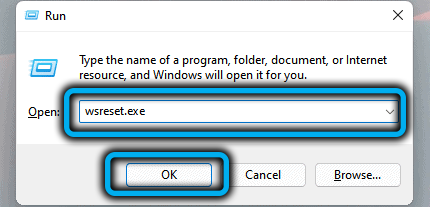
Čištění mezipaměti prohlížeče
V době, kdy byla rychlost internetu poměrně nízká, byla možnost rychlého stahování dříve navštívených webů kvůli zachování jejich prvků (obrázky, videa, fragmenty kódu) v mezipaměti byla skvělá dobrá.
Nyní s tím existuje mnohem méně problémů, takže prohlížeče webových stránek do mezipaměti jsou do značné míry nadměrnou operací a soubory se soubory mohou dosáhnout obrovských velikostí. Potřeba osvobození místa na disku není jedinou výhodou čištění mezipaměti: někdy je kvůli tomu načtena špatná stránka, což se může stát velkým problémem.
Je nutné vzít v úvahu pouze to, že mezipaměť prohlížeče je uložena na různých místech a způsob nuly také závisí na konkrétní internetové rekreaci. Zvažte, jak upustit mezipaměť na příkladu několika běžných prohlížečů.
Microsoft Edge
Otevřete novou kartu a zadejte následující adresu: Edge: // History/All. Po stisknutí Enter v okně, které se otevře, klikněte na tlačítko „Odstranit data při prohlížení webových stránek“. V okně Parametry můžete určit dočasný rozsah pro vymazání a také označit nezbytné kategorie pro odstranění. V našem případě je to parametr „hotovostní obrázky a soubory“. Zbývá kliknout na tlačítko „Odstranit nyní“ a bude se radovat mezipaměť webové obličeje Microsoft Edge.

Google Chrome
V tomto stejně populárním prohlížeči je čištění mezipaměti také poměrně jednoduché: klikneme na tři vertikální body v pravém horním rohu pozorovatele, vyberte položku nabídky „Historie“. Stejného výsledku lze dosáhnout pomocí kombinace klávesnice Ctrl+H nebo zadáním adresy adresy chromu: // Historie/. Na levém panelu zbývá kliknout na tlačítko „Čisté historie“. Přibližně stejné okno se otevře jako při odstraňování na Microsoft Edge, s možností vybrat dočasný rozsah pro odstranění a odkládání klíšťat pro požadované pozice. Všimněte si, že soubory cookie nejsou vhodné - nezabírají mnoho místa a usnadňují stahování webů vyžadujících ověření. Pokud jde o historii prohlížeče, je zde vše individuální - mnoho z nich docela aktivně využívá tuto funkci k vyhledávání dříve navštívených webových zdrojů.
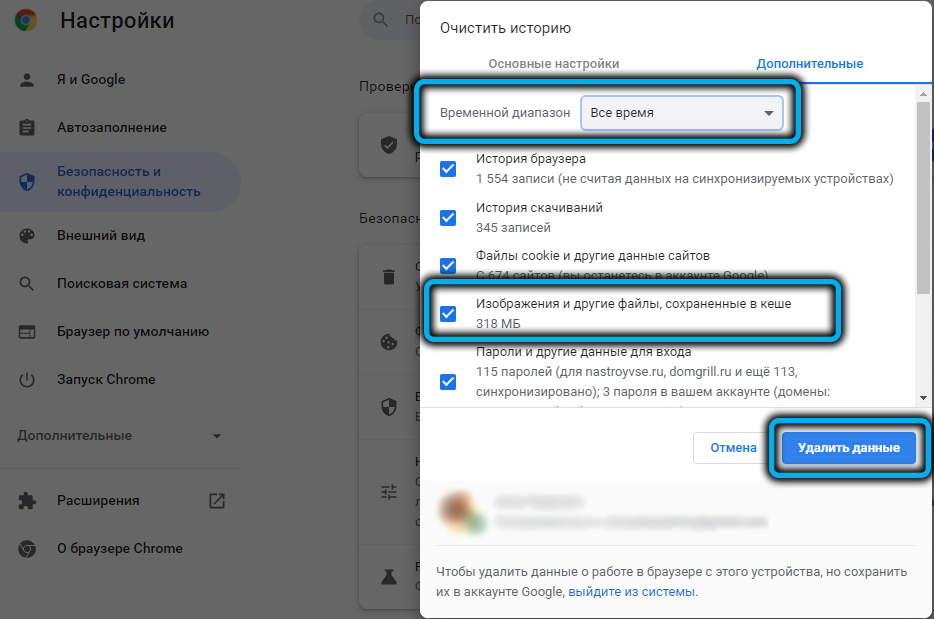
Závěr
Jak vidíte, vyčistit mezipaměť na počítači se systémem Windows 11 budete muset trochu pohrávat, ale v každém případě je tento postup považován za užitečný a dokonce nezbytný. Pokud jde o pravidelnost jeho implementace, při absenci problémů spojených s růstem souborů mezipaměti můžete čistit asi jednou za šest měsíců, někdy častěji, někdy méně často často. A pamatujte: mezipaměť se vždy hromadí a čím déle neuděláte nic, tím více místa bude na disku zpomalit počítač.
- « Jaký je parametr maximálního snímku pro NVIDIA a jak jej nakonfigurovat
- Způsoby, jak změnit název uživatelského účtu v systému Windows 11 »

